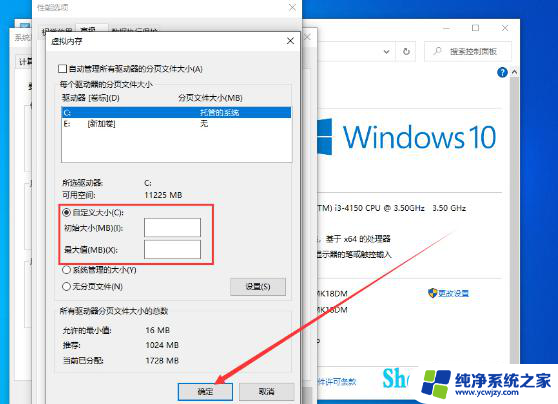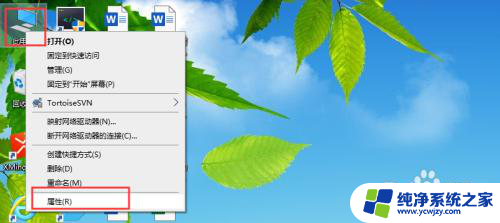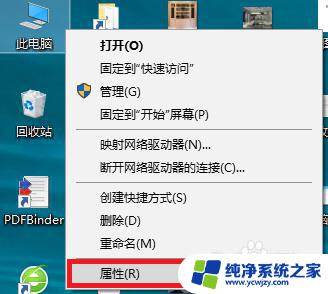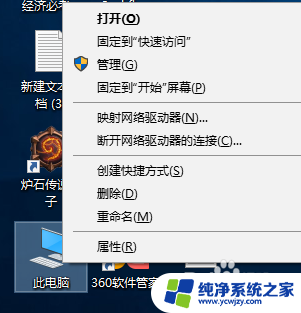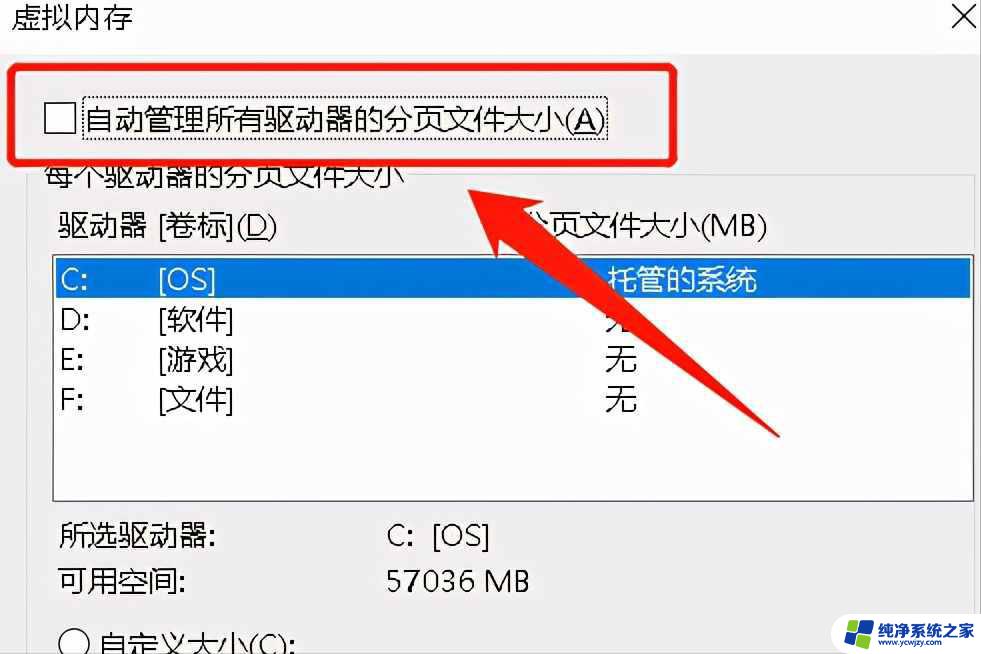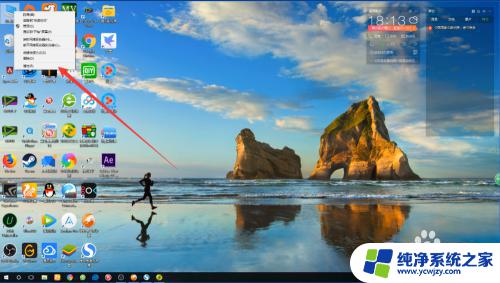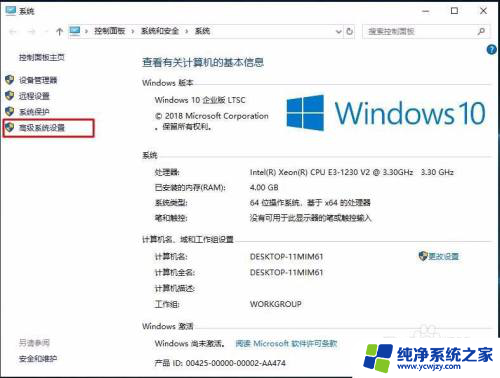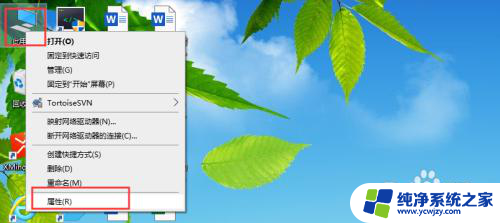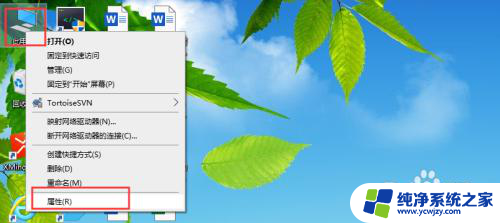电脑虚拟内存可以删除吗 虚拟内存删除方法 Windows10系统详解
电脑虚拟内存可以删除吗,电脑的虚拟内存是一种操作系统的机制,用于扩展计算机的可用内存空间,虚拟内存可以通过一些方法进行删除,特别是在Windows10系统中。虚拟内存的删除方法可以帮助我们优化计算机的性能,释放出更多的内存空间,从而提高计算机的运行速度和效率。在本文中我们将详细探讨Windows10系统中虚拟内存的删除方法,帮助读者更好地了解和使用这一功能。
方法如下:
1.第一步:在桌面鼠标右键点击“此电脑”然后选择属性选项,随后点击“高级系统设置”。
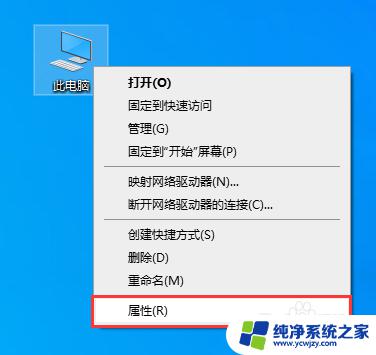
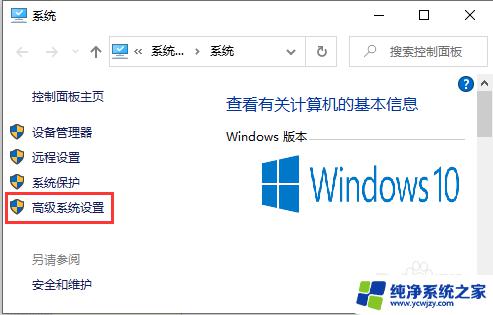
2.第二步:在系统属性中点击“高级”选项,然后在性能一栏点击“设置”。
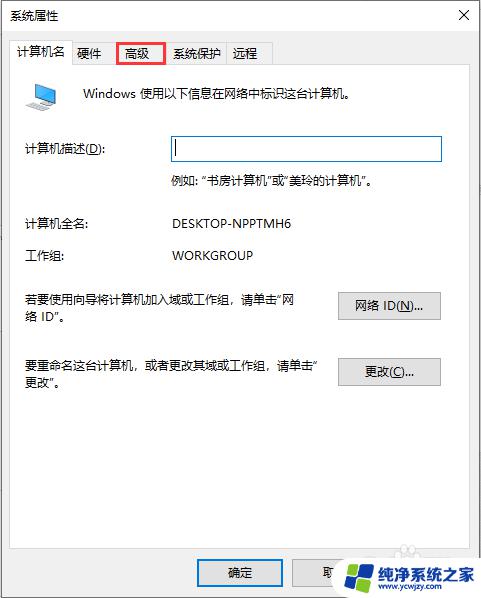
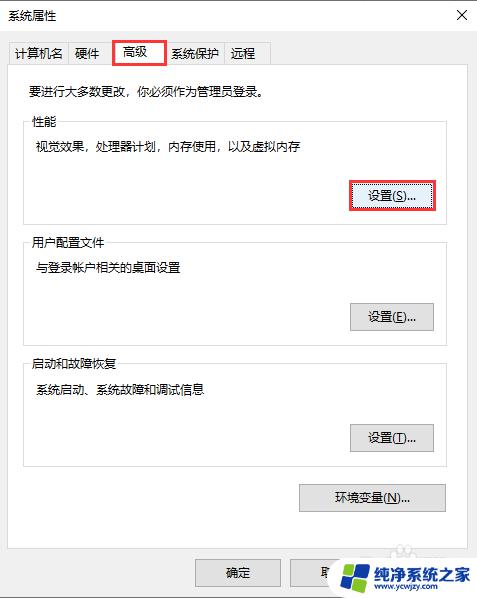
3.第三步:在性能选项中点击到“高级”,在点击虚拟内存一栏中点击“更改”。先取消“自动管理所有驱动器分页文件大小”前面的小勾。
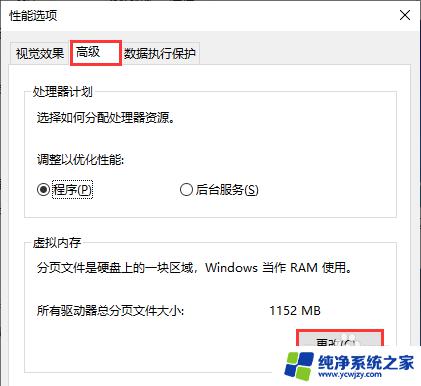
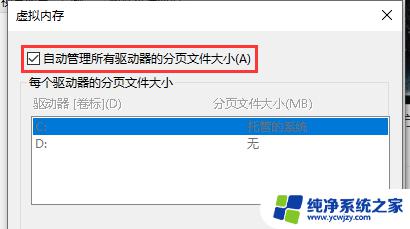
4.第四步:选中要删除磁盘中的分页文件,然后选中下面的“无分页大小”选项。再点击右边的“设置”按钮,接下来系统会提示我们,点击“确定”按钮继续。
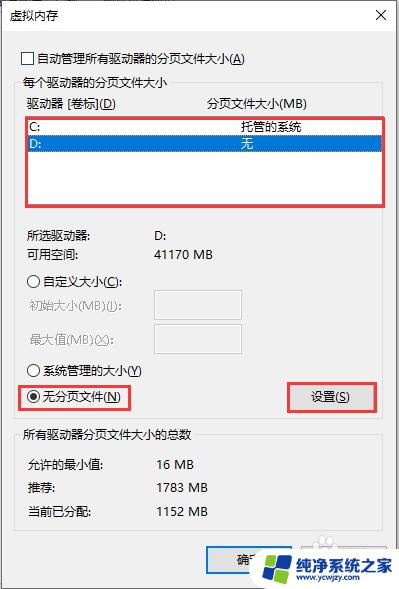
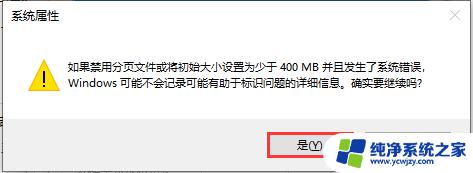
5.第五步:把所有驱动器的分页文件(也就是虚拟内存)删除完后,会看到所以驱动器的分页全为“无”。重启系统后生效。
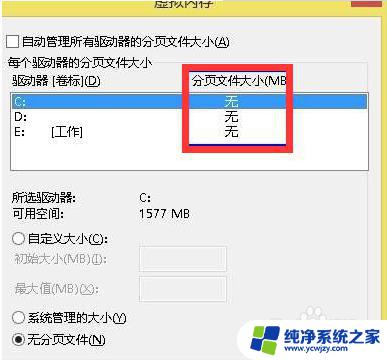
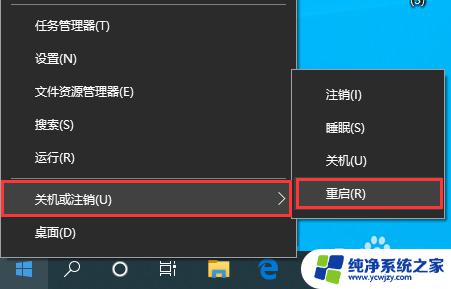
以上就是关于电脑虚拟内存是否可以删除的全部内容,如果您遇到了这种情况,可以考虑根据本文提供的方法来解决,希望能够对您有所帮助。